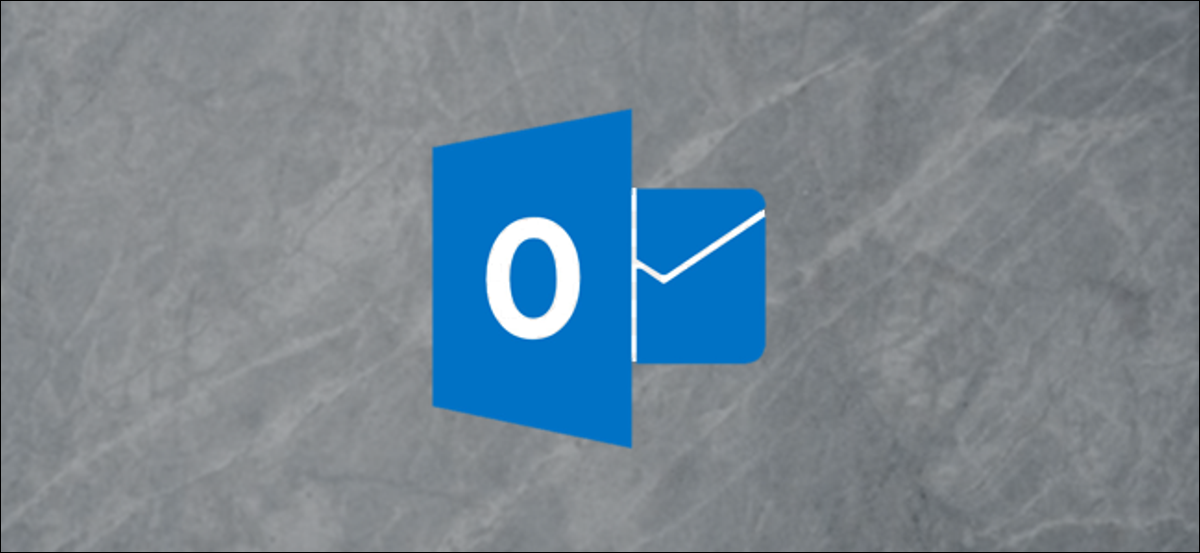
La fonction “Annuler l'envoi” Gmail est très apprécié ici à How-To Geek, mais vous pouvez obtenir la même option dans Outlook.com et l'application de bureau Microsoft Outlook. Voici comment les paramétrer.
L'option dans Outlook.com et Microsoft Outlook fonctionne de la même manière que dans Gmail: quand tu l'actives, Outlook attendra quelques secondes avant d'envoyer des e-mails. Après avoir cliqué sur le bouton “Envoyer”, vous avez quelques secondes pour cliquer sur le bouton “annuler”. Cela empêche Outlook d'envoyer l'e-mail. Si vous ne cliquez pas sur le bouton, Outlook enverra l'e-mail comme d'habitude. Vous ne pouvez pas annuler un e-mail s'il a déjà été envoyé.
Comment activer “Annuler l'envoi” en Outlook.com
Outlook.com, également connu sous le nom d'application Web Outlook, Il a une version moderne et une version classique. La plupart des utilisateurs d'Outlook.com devraient maintenant avoir le look moderne de leur compte de messagerie, qui par défaut affiche une barre absolument bleue.
![]()
Si vous avez toujours la version classique, utilisant encore de nombreuses versions d'entreprise (l'e-mail professionnel fourni par votre entreprise), affichera une barre principalement noire par défaut.

De toute façon, la procédure est généralement la même, mais l'emplacement de configuration est légèrement différent. Quelle que soit la version que vous utilisez, la fonctionnalité de “annuler l’expédition” nous devrons télécharger une application appelée. Cela signifie que pendant toute la période d'attente d'Outlook pour envoyer votre e-mail, vous devez garder le navigateur ouvert et votre ordinateur actif; cas contraire, le message ne sera pas envoyé.
Dans la vue moderne, cliquez sur l’engrenage des paramètres, puis cliquez sur “Voir tous les paramètres Outlook”.
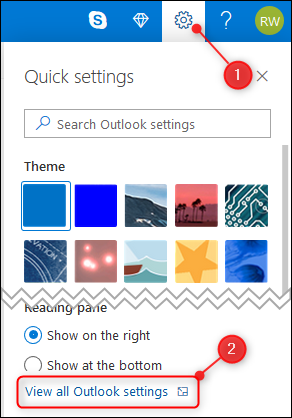
Passez à l’icône “E-mail” puis cliquez sur “Composer et répondre”.
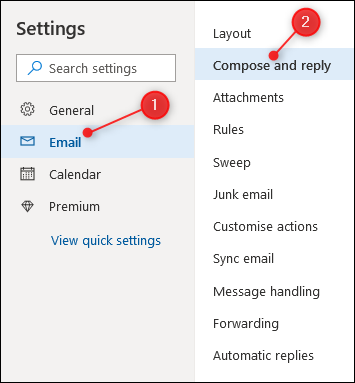
Sur le côté droit, faites défiler jusqu’au “Annuler l'envoi” et déplacez le curseur. Vous pouvez choisir n'importe quoi jusqu'à 10 secondes.
Quand tu as fait ton choix, Cliquez sur le bouton “sauvegarder” et prêt.

Si vous utilisez toujours la vue Outlook.com classique, cliquez sur l’engrenage des paramètres, puis cliquez sur “Poster”.
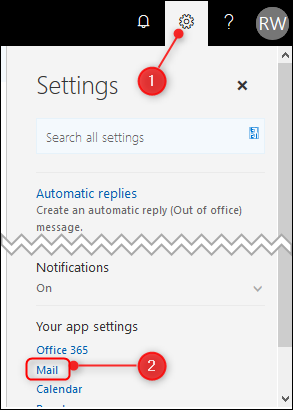
Passer à des alternatives “Poster” puis cliquez sur “Annuler l'envoi”.
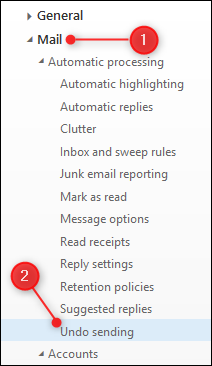
Sur le côté droit, activer l'option “Me permettre d’annuler les messages que j’ai envoyés” , puis sélectionnez une heure dans le menu déroulant.
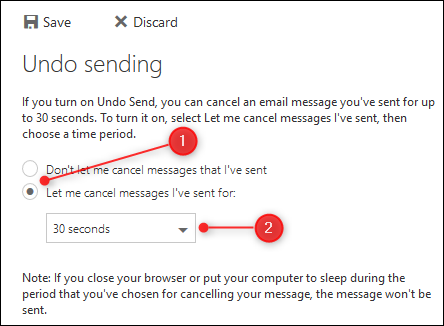
Quand tu as fait ton choix, Cliquez sur le bouton “sauvegarder”.
Vous remarquerez peut-être que dans la version classique, vous pouvez choisir jusqu'à 30 secondes, par rapport à juste 10 secondes dans la version moderne. Certains utilisateurs auront toujours le bouton “Essayez le nouvel Outlook” en haut à droite, que si vous cliquez dessus, Outlook passera à la version moderne.
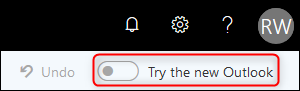
La limite de 30 les secondes fonctionnent toujours dans la version moderne, mais si vous essayez de modifier les paramètres dans la version moderne, revient à 10 secondes et il n'y a aucun moyen de le remettre à 30 secondes. Il n'y a aucun moyen de savoir quand Microsoft va "réparer" cet écart., mais parfois, tous les utilisateurs seront déplacés vers la version moderne, et devrait être prêt à avoir un temps maximum de 10 secondes pour "annuler la soumission" lorsque cela se produit.
Comment activer “Annuler l'envoi” et Microsoft Outlook
Cette procédure est plus complexe dans le client Microsoft Outlook traditionnel, mais c'est beaucoup plus configurable et flexible. C'est Outlook en bref.
Vous pouvez non seulement sélectionner la période que vous souhaitez, mais vous pouvez aussi l'appliquer à un email, à tous les e-mails ou à des e-mails spécifiques basés sur des filtres. Ensuite, explique comment retarder l'envoi de messages dans Outlook. Une fois que vous avez configuré cela, vous avez un certain temps pour annuler l'envoi du message dans Outlook.
O, dans un environnement Microsoft Exchange, il est possible que vous puissiez utiliser la fonction de récupération d'Outlook pour récupérer un e-mail envoyé.
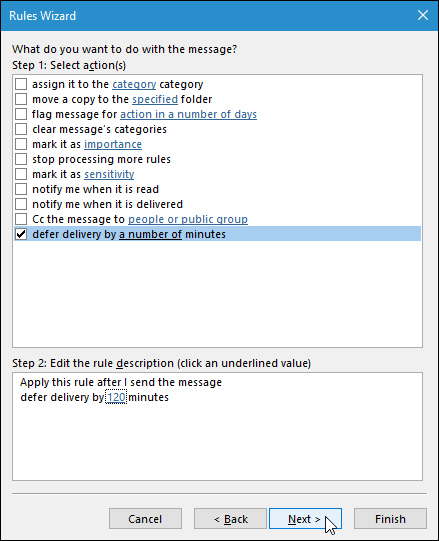
EN RELATION: Comment planifier ou retarder l'envoi de messages électroniques dans Outlook
Pouvez-vous annuler la soumission dans l'application mobile Outlook?
Dès juin 2019, L'application mobile Outlook de Microsoft n'a pas la fonction Annuler l'envoi, tandis que Gmail le propose à la fois dans ses applications Android et iOS. Mais, étant donné la concurrence féroce entre les principaux fournisseurs d'applications de messagerie, ce n'est qu'une question de temps avant que Microsoft ajoute cela en plus à son application.
setTimeout(fonction(){
!fonction(F,b,e,v,m,t,s)
{si(f.fbq)revenir;n=f.fbq=fonction(){n.callMethod?
n.callMethod.apply(m,arguments):n.queue.push(arguments)};
si(!f._fbq)f._fbq=n;n.push=n;n.chargé=!0;n.version=’2.0′;
n.queue=[];t=b.createElement(e);t.async=!0;
t.src=v;s=b.getElementsByTagName(e)[0];
s.parentNode.insertAvant(t,s) } (window, document,'scénario',
'https://connect.facebook.net/en_US/fbevents.js’);
fbq('init', « 335401813750447 »);
fbq('Piste', « Page View »);
},3000);






